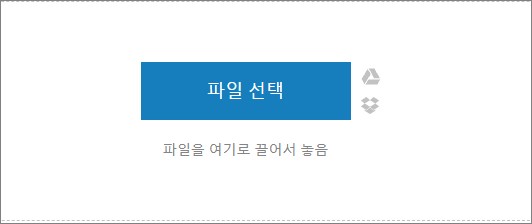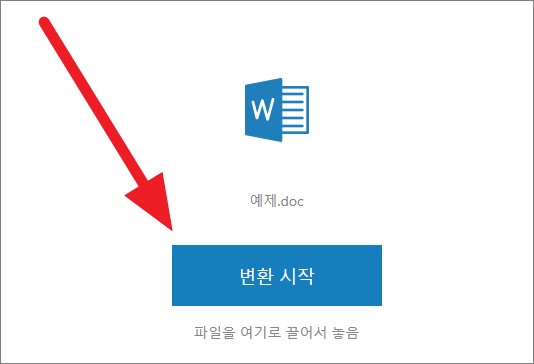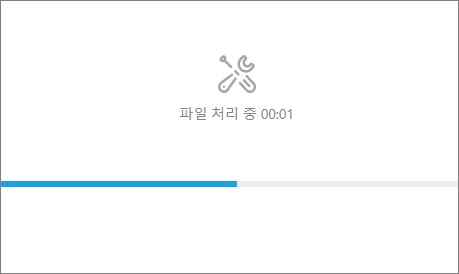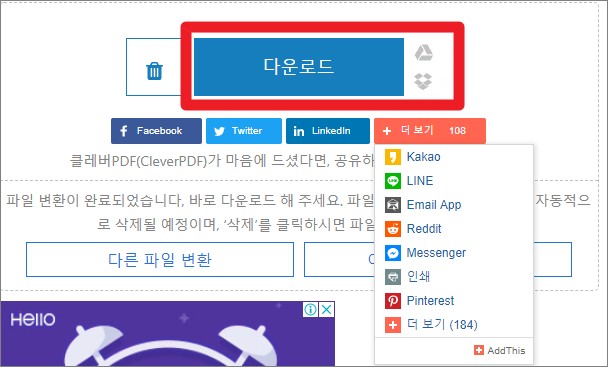MS Office의 워드는 한컴오피스의 한글 문서와 함께 문서 작성에 가장 많이 사용되는 프로그램 중 하나입니다. 최근에는 워드 (Word)의 사용량이 점차 증가하고 있으며, 사용법이 크게 어렵지 않기 때문에 조금만 배워도 누구나 간단하고 편리하게 문서를 작성할 수 있습니다. 또한 워낙 많이 사용되는 프로그램이다 보니 각종 문서 뷰어나 편집 프로그램에서 워드의 확장자인 .doc .docx를 지원하고 있어 호환성 측면에서도 큰 불편함을 느끼지 않아도 됩니다. 문제는 워드로 작성된 파일이라 하더라도 경우에 따라서는 pdf 포맷으로 변환해야 할 때가 있다는 것 입니다. pdf 포맷은 원본의 품질을 유지하면서도 보안성이 높다는 장점을 가지고 있어 최근 사용량이 크게 증가하고 있는 포맷이기 때문입니다. 이번 시간에는 인터넷 웹사이트를 활용한 워드 pdf 변환 방법에 대해 알아보겠습니다.
pdf 암호 설정, 인터넷에서 간단하게 비밀번호 설정하기
컴퓨터 속도 향상, 포맷 못지 않게 만드는 3가지 방법
워드 pdf 변환 – Clever PDF
워드 pdf 변환 기능을 이용할 수 있는 무료 온라인 웹사이트의 종류는 꽤나 다양합니다. 물론 웹사이트가 다르더라도 제공하고 있는 기능은 매우 유사하기 때문에 취향에 맞는 사이트를 이용하시면 됩니다. 다만 그 중에서도 가장 추천하는 곳은 Clever PDF 라는 곳이며, 인터넷만 된다면 누구나 무료로 이용할 수 있고 변환 기능도 매우 충실하다는 장점을 가지고 있습니다.
워드 pdf 변환
Clever PDF를 통한 워드 pdf 변환 작업은 온라인 상에서 이루어지는 것이므로 반드시 인터넷에 연결되어 있어야 합니다. 또한 원본 문서에 직접 수정 작업이 이루어지는 것은 아니지만 안전을 위해서 별도의 사본을 준비해놓고 작업하는 것이 바람직합니다.
- 첨부한 Clver PDF 홈페이지 링크를 클릭하여 웹사이트에 접속합니다.
- 화면 중앙에 보이는 파란색의 ‘파일 선택’ 버튼을 클릭하여 컴퓨터에 저장된 워드 파일을 불러오기 합니다.
- 또는 우측에 보이는 드롭박스, 구글 드라이브 아이콘을 선택해서 해당 드라이에 저장된 파일을 불러오기 하실 수도 있습니다.
- 첨부한 워드 (.doc .docx) 파일의 업로드가 완료되면 아래와 같이 ‘변환 시작’ 버튼이 활성화 됩니다.
- 아직 첨부하지 못한 파일이 있다면 추가적으로 업로드 하신 후 ‘변환 시작’ 버튼을 클릭하시면 됩니다.
- 변환 시작 버튼을 클릭하면 ‘파일 처리 중’ 이라는 문구가 생성됩니다.
- 해당 문구가 사라질 때 까지 잠시 기다리시면 됩니다.
- 워드 pdf 변환 작업이 완료되면 ‘다운로드’ 버튼이 활성화됩니다.
- 다운로드 버튼을 클릭하여 변환된 pdf 파일을 내려받아 사용하시면 됩니다.
- 또는 페이스북, 트위터 등에 링크를 업로드 할 수도 있습니다.
- 더보기 아이콘을 선택해서 카카오톡이나 라인 등에 공유 링크를 전송할 수 있으며 인쇄 기능을 사용하실 수도 있습니다.
Clever PDF 사용법
- 컴퓨터에서 워드 파일을 선택하여 웹사이트에 업로드 합니다.
- 변환 시작 버튼을 클릭하시면 변환 작업이 즉시 시작됩니다.
- 변환 처리가 끝난 후에 파일을 다운로드 받습니다.
- 변환된 파일은 30분 후 서버에서 자동적으로 삭제됩니다.
업로드에 사용된 파일 및 변환 파일은 작업 30분 후 서버에서 자동적으로 삭제되므로 안심하셔도 됩니다. 또는 변환 작업 완료 후 삭제 버튼을 클릭하여 수동으로 서버에서 삭제하실 수도 있습니다. Clever PDF는 인터넷과 웹브라우저에서 작업이 이루어지는 것이므로 PC의 사양이나 운영체제와는 큰 상관없이 이용하실 수 있습니다.